विंडोज 10 में बिना प्रॉम्प्ट के बैच फाइल को एडमिनिस्ट्रेटर के रूप में कैसे चलाएं
आप कमांड चलाकर अपने विंडोज कंप्यूटर पर कई कार्य निष्पादित कर सकते हैं। ये आदेश बहुत अच्छा काम करते हैं। कुछ लोग इनमें से कई आदेशों को एक-एक करके निष्पादित करने का भी प्रयास करते हैं। आदेशों का यह थोक निष्पादन उन्हें अधिक आउटपुट प्राप्त करने में मदद करता है। लेकिन इन आदेशों को एक-एक करके मैन्युअल रूप से लिखने और निष्पादित करने में बहुत समय लगता है।
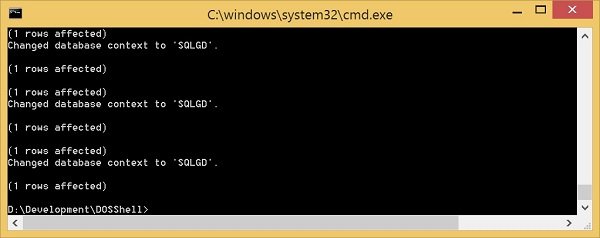
इसका मुकाबला करने के लिए, Microsoft ने अपने ऑपरेटिंग सिस्टम पर बैच फ़ाइलें(Batch files on) चलाने की सुविधा जोड़ी है । ये बैच फ़ाइलें कई कार्यों को निष्पादित करने के लिए पृष्ठभूमि में कई सॉफ़्टवेयर द्वारा भी चलाई जाती हैं। लेकिन यदि आप एक स्वतंत्र स्क्रिप्ट चला रहे हैं, तो आपको उन्हें निष्पादित करने के लिए व्यवस्थापक-स्तर के विशेषाधिकारों की आवश्यकता हो सकती है। यही हम गाइड में बात करने जा रहे हैं।
यदि आप एक बैच फ़ाइल को व्यवस्थापक के रूप में एक(Administrator one) बार चलाना चाहते हैं, तो बस उस बैच फ़ाइल पर राइट-क्लिक करें जिसे आप चलाना चाहते हैं और व्यवस्थापक के रूप में चलाएँ चुनें।(Run as Administrator.)

यह उस बैच फ़ाइल को व्यवस्थापक अधिकारों के साथ निष्पादित करना शुरू कर देगा।
विंडोज 10(Windows 10) में हमेशा बैच(Run Batch) फाइल को एडमिनिस्ट्रेटर के रूप में चलाएं(Administrator)
यदि आप बैच फ़ाइल(Batch File) को स्वचालित रूप से ऊपर उठाना चाहते हैं और इसे व्यवस्थापक(Administrator) के रूप में चलाना चाहते हैं , तो इन चरणों का पालन करें:
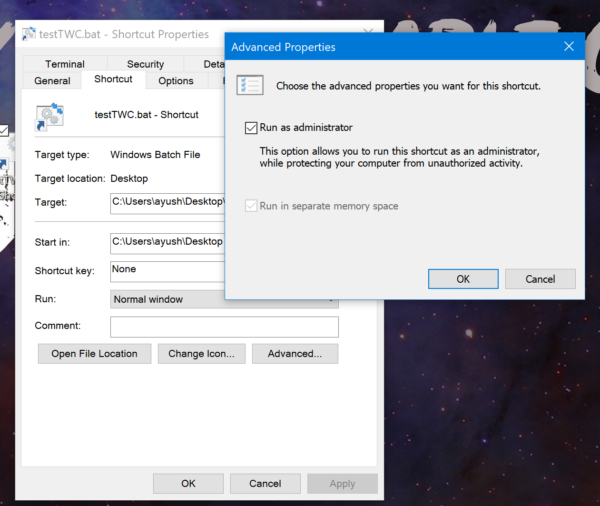
- बैच फ़ाइल का पता लगाएँ
- बैच फ़ाइल पर राइट-क्लिक करें
- शॉर्टकट बनाएं चुनें
- इसे उपयुक्त नाम दें
- अब शॉर्टकट फाइल पर राइट क्लिक करें
- गुण क्लिक करें।
- शॉर्टकट टैब > उन्नत चुनें.
- व्यवस्थापक के रूप में चलाएँ बॉक्स का चयन करें।
- OK/Apply पर क्लिक करें और बाहर निकलें।
अब, जब भी आप शॉर्टकट चलाते हैं, बैच फ़ाइल हमेशा व्यवस्थापक के रूप में(Run as Administrator) चलेगी ।
That’s all!
Related posts
विंडोज 11/10 में बैच फ़ाइल का उपयोग करके हार्ड ड्राइव को डीफ़्रैग्मेन्ट कैसे करें
विंडोज 11/10 में एक शॉर्टकट के साथ कई प्रोग्राम कैसे लॉन्च करें?
विंडोज 10 [फिक्स्ड] पर इस क्रिया को करने के लिए आपको अनुमति की आवश्यकता है
विंडोज 10 में अकाउंट को एडमिनिस्ट्रेटर और बैक में बदलने के 6 तरीके -
विंडोज 10 में बिल्ट-इन एडमिनिस्ट्रेटर अकाउंट को इनेबल या डिसेबल करें
विंडोज 10 में एन्क्रिप्टेड फाइलों का इंडेक्सिंग सक्षम या अक्षम करें
GPX फ़ाइल क्या है? विंडोज 10 में GPX फाइलें कैसे खोलें और देखें?
CBS.log क्या है या कहाँ है? विंडोज 10 में CBS.log फाइल कैसे पढ़ें
विंडोज 10 पर बल्क में कई फाइलों में टेक्स्ट ढूंढें और बदलें
FileTypesMan: Windows 10 में फ़ाइल एक्सटेंशन और प्रकार देखें, संपादित करें
विंडोज 10 में अस्थायी फाइलों को कैसे हटाएं
Windows 10 के लिए निःशुल्क FileOptimizer के साथ फ़ाइलें ऑप्टिमाइज़ करें
विंडोज 10 में एडमिनिस्ट्रेटर अकाउंट को इनेबल या डिसेबल कैसे करें
सीडीआर फाइल क्या है? विंडोज 10 में सीडीआर फाइल को कैसे देखें और संपादित करें?
एसटीएल फाइल क्या है? विंडोज 10 में एसटीएल फाइलों को कैसे देखें?
विंडोज 10 पर बल्क में कई फाइलों का नाम कैसे बदलें
विंडोज 10 में ईएफएस एन्क्रिप्टेड फाइलों और फ़ोल्डरों को डिक्रिप्ट करें
Windows 10 पर JAR फ़ाइलें कैसे चलाएँ?
विंडोज 10 में फाइलों को एक फोल्डर से दूसरे फोल्डर में ऑटोमैटिकली मूव करें
विंडोज 10 के लिए एक्सेल कन्वर्टर सॉफ्टवेयर के लिए सर्वश्रेष्ठ मुफ्त बैच पीडीएफ
